Эта статья будет рассмотрена и объяснит, как обновить прошивку на маршрутизаторах Arris.
Эти продукты считаются вершиной линии во многих аспектах, а последние сетчатые системы предоставляют много очень привлекательных функций.
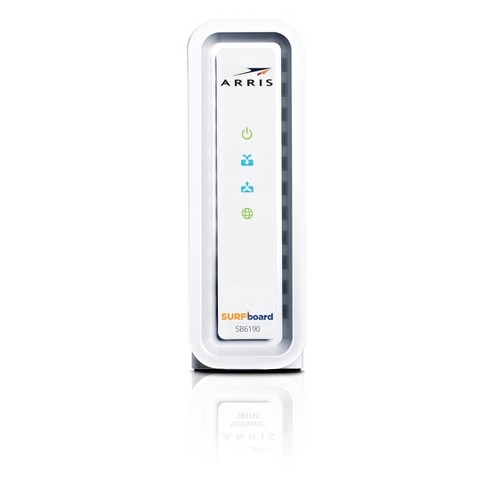
Если вы получили свой маршрутизатор Arris от интернет -поставщика или купили его самостоятельно, придет время для обновления прошивки . К сожалению, многие люди немного небезопасны, когда дело доходит до этих типов обновлений, но нет необходимости беспокоиться. Процесс обновления прошивки прост, и он не должен вызывать никаких головных болей, даже для менее опытных пользователей.
Обновление прошивки маршрутизатора Arris
Вам понадобится компьютер или другие устройства , такие как планшет или мобильный телефон, подключенный к маршрутизатору Arris, который вы хотите обновить. Кабель Ethernet будет предпочтительным методом подключения, но Wi-Fi также будет работать.
Как только вы убедитесь, что маршрутизатор включен и что вы подключились к нему, приступите к процессу обновления прошивки.
Войдите в маршрутизатор Arris, используя его IP -адрес
Обновление прошивки выполняется из веб-графического пользовательского интерфейса (GUI). Чтобы получить доступ к этому интерфейсу, вам необходимо открыть веб -браузер и ввести IP -адрес по умолчанию в адресную строку. Для маршрутизаторов Arris это будет 192.168.0.1 . Этот адрес загрузит экран входа в систему, где вам нужно будет ввести учетные данные администратора, чтобы продолжить. Если вы не изменили их, когда первоначально настроили маршрутизатор, имя пользователя является администратором, а пароль - пароль.

IP -адрес по умолчанию и учетные данные администратора обычно напечатаны на наклейке на задней части маршрутизатора.
Узнайте, какую версию прошивки вы используете валюту
Оказавшись внутри веб-графического интерфейса, вам нужно выяснить, какую версию прошивки вы работаете, и если есть даже необходимость обновления. Перейдите в меню статуса и нажмите на информацию о продукте.
Загрузите последнюю версию прошивки для вашей модели
Откройте новую вкладку в браузере и перейдите по адресу https://arris.secure.force.com/consumers/ . Перейдите на веб -сайт, чтобы найти свою модель, а затем ищите последнюю версию прошивки в деталях продукта. Как только вы найдете новейшую версию прошивки для своей модели, загрузите ее на свой компьютер.
Пожалуйста, убедитесь, что вы получили прошивку для вашей точной модели, а не аналогичной.
Загрузить прошивку на маршрутизатор
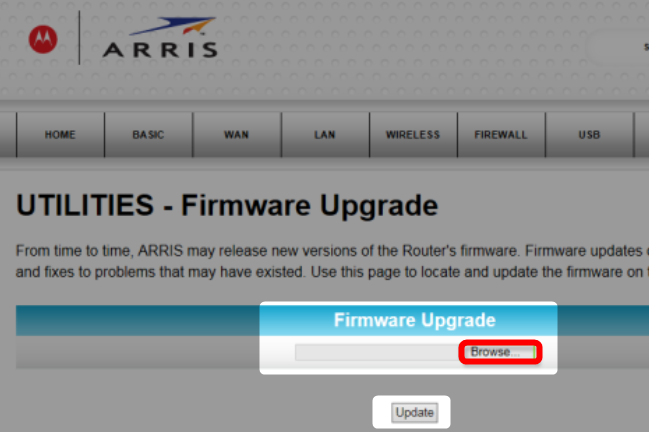
Вернитесь в веб-графический интерфейс снова. Перейдите на страницу администратора, где вы найдете инструкции по обновлению прошивки в будущем, если это необходимо. Нажмите «Редактировать», выберите файл с загруженным вами прошивкой на веб -сайте ARRIS, и нажмите «Загрузить».
Если вы правильно следовали инструкциям, это инициирует процесс загрузки и обновления. Не питайте маршрутизатор, пока не завершит обновление и не перезагружается.

Войдите после перезагрузки, чтобы подтвердить обновление
Вы обновили прошивку маршрутизатора Arris. Если вы хотите подтвердить это, войдите в графический интерфейс снова, следуя тем же шагам от начала процесса, и проверьте, какую версию прошивки вы используете сейчас.
Что если вы используете один из прекращенных маршрутизаторов?
Некоторые модели маршрутизатора Arris больше не входят в производство и не поддерживаются Arris. Если вы используете один из них, вы, вероятно, получили его от своего интернет -поставщика, и вам следует связаться с ними для поддержки. Есть большая вероятность, что прошивка для вашего маршрутизатора специально разработана для удовлетворения требований поставщиков услуг, поэтому они также предоставляют обновления.
Краткое содержание
Обновление прошивки на Arris Router - довольно простой процесс, даже для менее опытных пользователей. Вы можете выполнить его в нескольких простых шагах, если это не одна из прекращенных моделей или предоставлена вашим интернет -поставщиком. В последнем случае вам нужно связаться с вашим интернет -провайдером для поддержки.
Во всех других случаях вы должны подключить свой компьютер, планшет или мобильный телефон к маршрутизатору Arris, который вы хотите обновить. ПК с проводным соединением с использованием кабеля Ethernet является предпочтительным, поскольку он более стабильный и надежный, но Wi-Fi также будет работать.
Рекомендуемое чтение:
- Как настроить маршрутизатор Wi-Fi без компьютера?
- Как отключить Wi-Fi на оптимальном маршрутизаторе?
- Какие маршрутизаторы совместимы с Att Fiber?
Откройте веб -браузер и введите IP -адрес маршрутизаторов. Для Арриса это должно быть 192.168.0.1. Как только экран входа в систему загрузится, введите учетные данные администратора.
Если вы не изменили их по умолчанию, это имя пользователя: администратор и пароль: пароль.
После входа в веб-графический интерфейс перейдите в меню статуса и выберите информацию о продукте. Вы найдете версию прошивки, которую вы сейчас используете. Имея эту часть информации в качестве ссылки, откройте новую вкладку браузера, перейдите по адресу https://arris.secure.force.com/consumers/ и ищите свою конкретную модель. После того, как вы найдете его, нажмите на детали, ищите последнюю версию прошивки и загрузите ее на свое устройство.
Теперь вернитесь к графическому интерфейсу и перейдите на страницу администратора. Нажмите «Редактировать», выберите загруженную вами прошивку на веб -сайте ARRIS, и выберите загрузку. Подождите, пока процесс не завершится, а маршрутизатор перезагрузится.
Перезагрузите компьютер, если вы использовали его для обновления прошивки, и вы сделали это.
